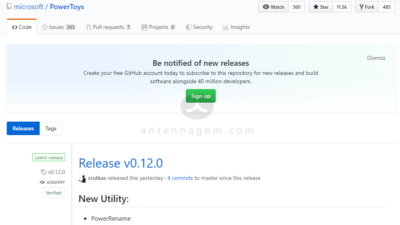마이크로소프트 계정 삭제하는 방법에 대해서 정리해 보도록 하겠습니다. 윈도우와 오피스, 엑스박스, 핫메일, 아웃룩등 마이크로소프트 계정도 구글이나 애플 계정처럼 많이 사용되는 계정입니다. 특히 윈도우 로그인을 마이크로소프트 계정으로 하게 되면서 가입하는 경우가 많습니다.
하지만, 마이크로소프트 계정이 보안상의 이유나 필요가 없어져서 또는 아이디를 바꾸기 위해 계정을 삭제하고 싶을때가 있는데요. 삭제 페이지가 찾기 어렵게 되어 있어서 삭제가 좀 어렵게 되어 있지만, 삭제가 가능합니다. 아래 방법을 참고해 보세요.
목차
마이크로소프트 계정 삭제하는 방법
Step 1. 먼저 마이크로소프트 계정으로 로그인합니다.
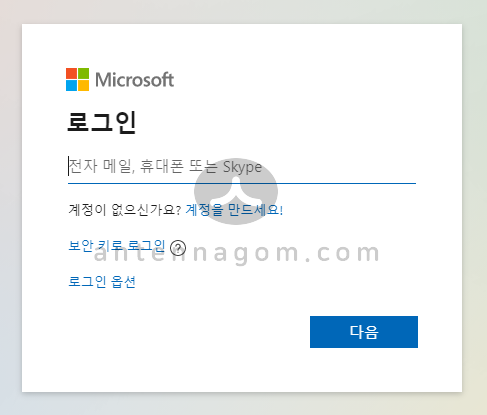
Step 2. 계정 삭제 페이지를 메뉴로 찾기는 좀 어렵습니다. 아래 링크를 통해 계정 삭제 페이지를 오픈합니다.
[ 바로가기 ] account.live.com/closeaccount.aspx
Step 3. 계정 삭제 페이지에서 삭제하고 싶은 마이크로소프트 계정으로 로그인한 것이 맞는지 다시한번 확인해 보세요. ~가 닫을 준비가 되었는지 확인합니다. 라고 쓰여진 부분의 계정이 삭제 됩니다.
Step 4. 다음 버튼을 클릭합니다.
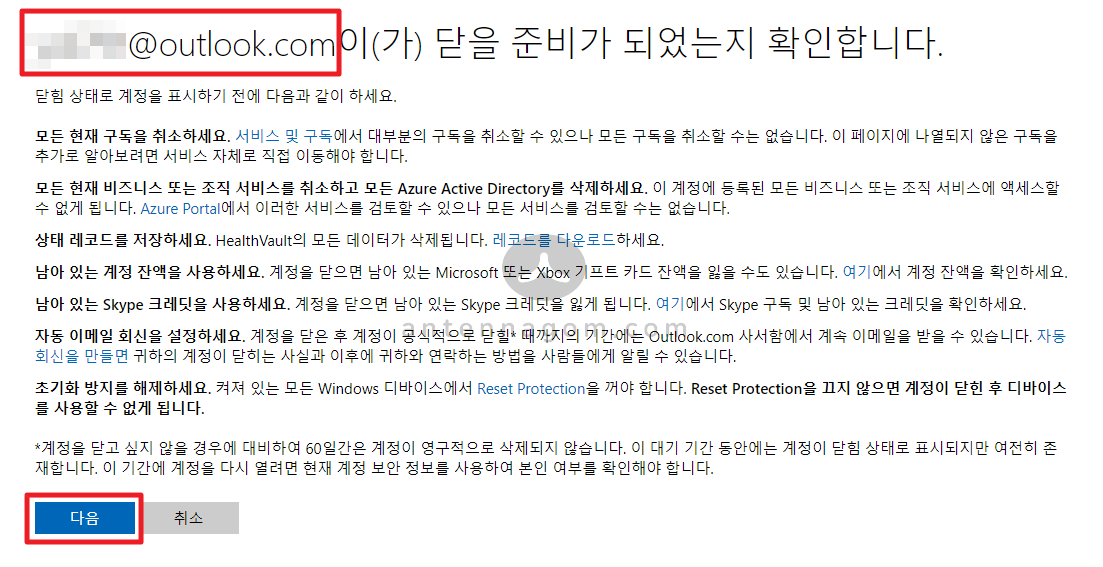
Step 5. 삭제로 인한 변동사항을 확인합니다. 아웃룩닷컴, 원드라이브 등에 접근이 불가능하게 되며 유료 구독도 사라지게 됩니다.
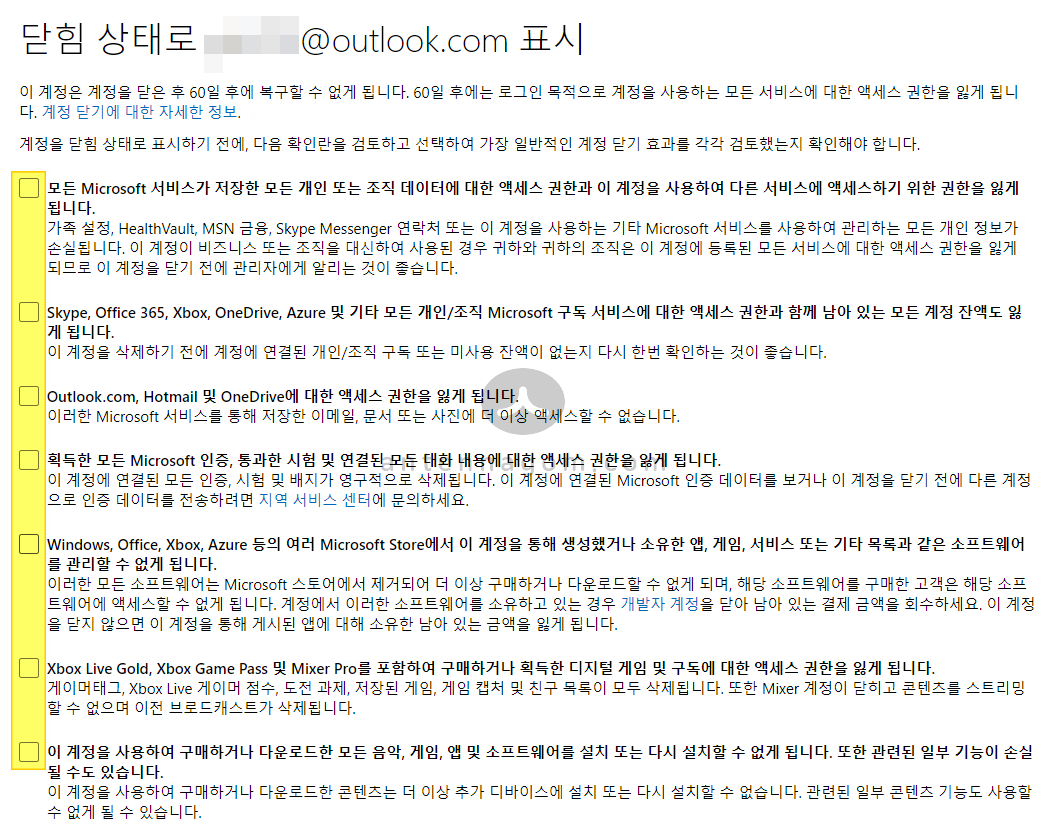
Step 6. 모든 사항을 확인하고 체크했다면 아래에 계정을 없애는 이유를 선택한 후 닫힘상태로 계정표시 버튼을 클릭합니다.
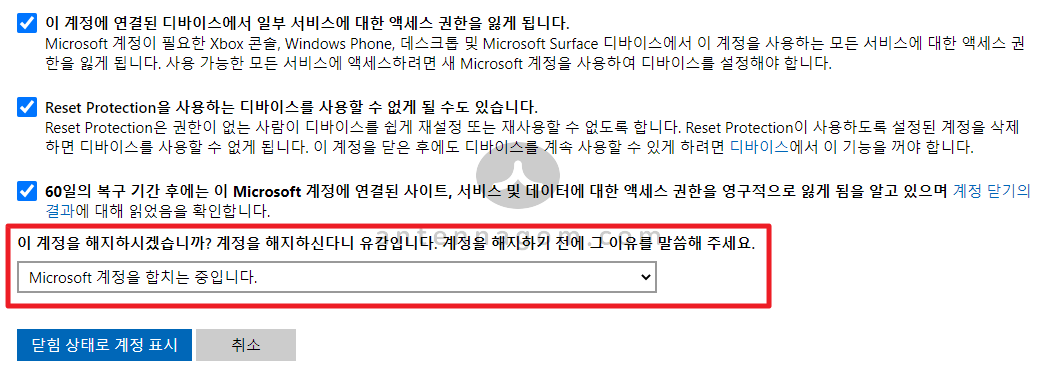
Step 7. 계정 삭제 신청을 하면 60일 내로 복구가 가능합니다. 60일내에 다시 로그인하게 되면 계정삭제는 취소되고 다시 사용이 가능합니다. 즉, 60일 이후가 되면 아이디는 완전히 삭제되며 모든 자료가 사라집니다.
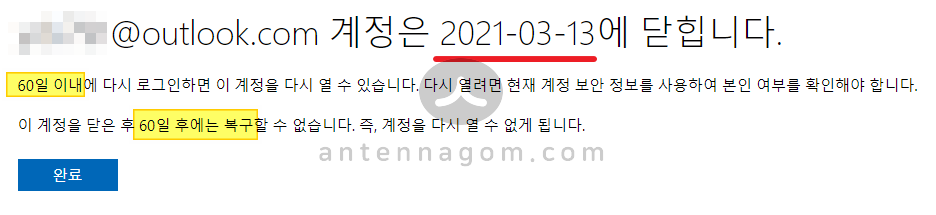
완료 버튼을 클릭하여 마이크로소프트 계정 삭제를 완료합니다.
지금까지, 안테나곰이었습니다.